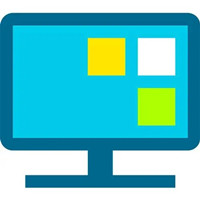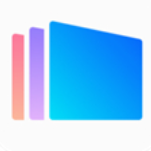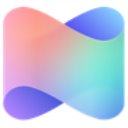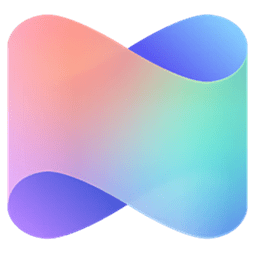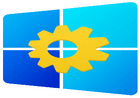软件介绍
小熊重装系统软件是一款专为Windows用户设计的高效、便捷的操作系统重装工具,旨在帮助用户轻松解决系统故障、性能下降或病毒感染等问题。它提供了一键式解决方案,让用户无需复杂的操作即可完成系统的全新安装或修复工作,支持包括Windows 7、8和10在内的多个版本。小熊重装系统具备自动备份功能,在重装前能够智能备份用户的个人文件和重要数据,确保信息的安全性,并在安装后提供一键恢复选项。此外,该软件内置了丰富的驱动程序库,可以自动识别并安装最适合用户硬件配置的驱动程序,保证设备兼容性和最佳性能。通过简洁直观的用户界面和详细的实时进度显示,即使是计算机新手也能顺利完成系统重装过程,享受纯净、高效的系统环境。
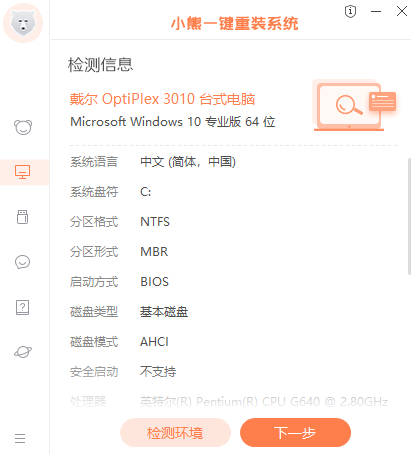
提供简单易用的一键式解决方案,无需复杂的设置或专业知识即可完成系统的全新安装或修复工作。
2. 自动备份与恢复
在重装前自动备份用户的个人文件、应用程序数据等重要信息,确保数据安全。
支持一键恢复备份的数据到新系统中,减少重装后手动迁移数据的工作量。
3. 驱动程序自动安装
内置驱动程序库,能够自动识别并安装适合用户硬件配置的最新驱动程序,避免了手动寻找和安装驱动的麻烦。
4. 多版本支持
支持多种Windows版本(如Windows 7、8、10),满足不同用户的需求,并提供相应的优化设置。
5. 系统优化
包含一系列系统优化工具,如清理无用文件、优化启动项、调整系统设置等,以提高系统性能和稳定性。
根据用户使用习惯进行个性化设置,进一步提升用户体验。
6. 兼容性检查
在重装之前进行硬件和软件的兼容性检查,确保系统能够顺利安装并稳定运行。
自动检测潜在问题,并提供解决方案或建议。
7. 实时进度显示
提供详细的进度条和实时状态更新,让用户随时了解当前的操作进展,增强透明度和可控性。
8. 多重验证机制
在重装系统之前,软件会进行多项检查以确保系统安装介质的完整性和兼容性,减少安装失败的风险。
额外功能特点
9. 在线更新
定期更新软件及其内置的系统镜像文件,保证用户始终能够获取最新的操作系统版本以及最全面的驱动支持。
10. 数据加密保护
提供数据加密功能,保护用户的隐私和个人数据,确保信息安全。
11. 技术支持
内置在线帮助文档和技术支持入口,遇到问题时可以快速获取帮助,解决疑难杂症。
12. 多语言支持
提供多种语言界面选择,适应全球不同地区用户的语言习惯,增强软件的普及性和易用性。
13. 智能检测与修复
能够智能检测系统中的错误并自动修复,减少用户手动干预的工作量,简化故障排除流程。
14. 纯净安装
确保安装的Windows系统不含任何第三方预装软件或广告插件,提供最纯净的系统环境,提升系统性能和安全性。
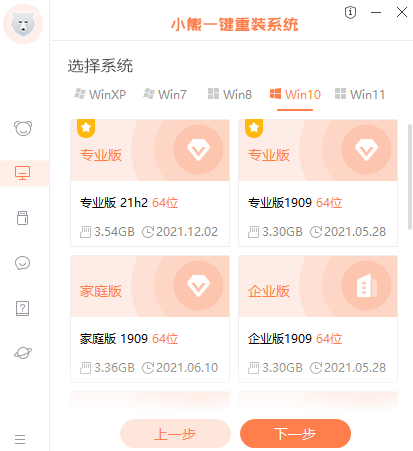
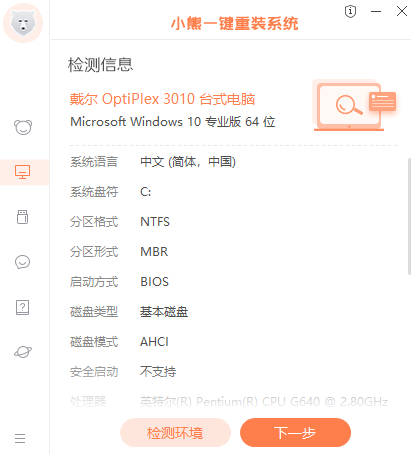
小熊一键重装系统功能特点:
1. 一键操作提供简单易用的一键式解决方案,无需复杂的设置或专业知识即可完成系统的全新安装或修复工作。
2. 自动备份与恢复
在重装前自动备份用户的个人文件、应用程序数据等重要信息,确保数据安全。
支持一键恢复备份的数据到新系统中,减少重装后手动迁移数据的工作量。
3. 驱动程序自动安装
内置驱动程序库,能够自动识别并安装适合用户硬件配置的最新驱动程序,避免了手动寻找和安装驱动的麻烦。
4. 多版本支持
支持多种Windows版本(如Windows 7、8、10),满足不同用户的需求,并提供相应的优化设置。
5. 系统优化
包含一系列系统优化工具,如清理无用文件、优化启动项、调整系统设置等,以提高系统性能和稳定性。
根据用户使用习惯进行个性化设置,进一步提升用户体验。
6. 兼容性检查
在重装之前进行硬件和软件的兼容性检查,确保系统能够顺利安装并稳定运行。
自动检测潜在问题,并提供解决方案或建议。
7. 实时进度显示
提供详细的进度条和实时状态更新,让用户随时了解当前的操作进展,增强透明度和可控性。
8. 多重验证机制
在重装系统之前,软件会进行多项检查以确保系统安装介质的完整性和兼容性,减少安装失败的风险。
额外功能特点
9. 在线更新
定期更新软件及其内置的系统镜像文件,保证用户始终能够获取最新的操作系统版本以及最全面的驱动支持。
10. 数据加密保护
提供数据加密功能,保护用户的隐私和个人数据,确保信息安全。
11. 技术支持
内置在线帮助文档和技术支持入口,遇到问题时可以快速获取帮助,解决疑难杂症。
12. 多语言支持
提供多种语言界面选择,适应全球不同地区用户的语言习惯,增强软件的普及性和易用性。
13. 智能检测与修复
能够智能检测系统中的错误并自动修复,减少用户手动干预的工作量,简化故障排除流程。
14. 纯净安装
确保安装的Windows系统不含任何第三方预装软件或广告插件,提供最纯净的系统环境,提升系统性能和安全性。
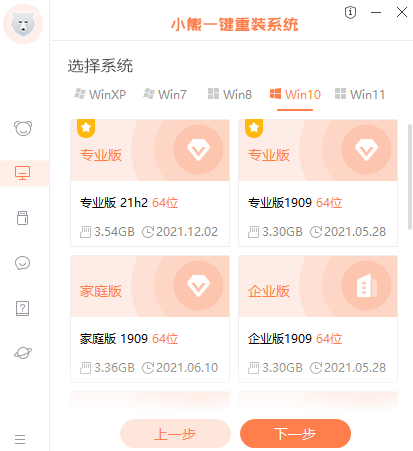
小熊一键重装系统重装教程:
1、从本站下载后解压,然后打开软件点击“立即重装”。(建议在安装前关闭所有杀毒软件)
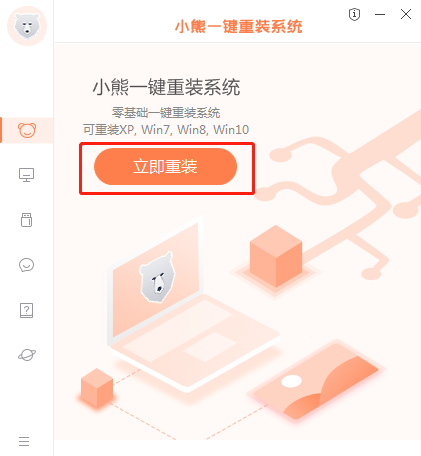
2、根据用户需求选择合适的系统版本,然后点击下一步。

3、自由勾选需要的常用软件,选择的软件可以帮助用户在重装时一并安装,继续下一步。
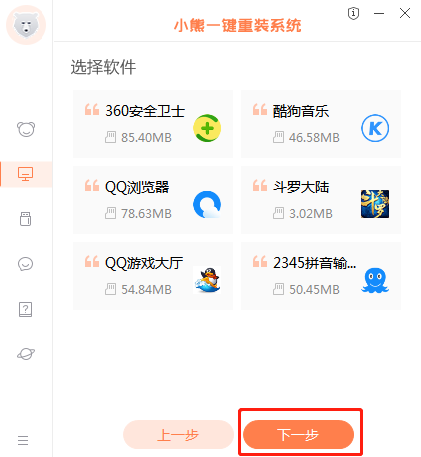
4、现在进入了资料备份环节,在这里可以选择重要的文件数据进行备份,如:桌面设置、qq聊天记录、c盘文档等。

5、接下来开始进行系统文件下载。
PS:若想换一个系统下载,则可以点击重选系统,进行取消更换。
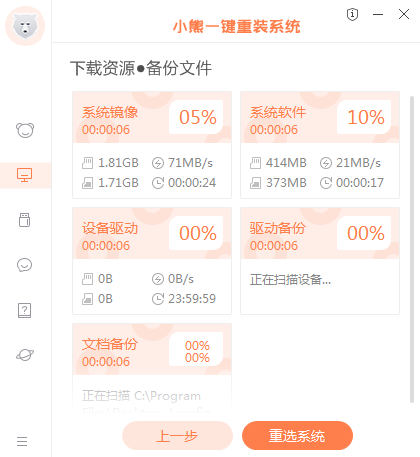
6、系统第一阶段安装完成后,点击“立即重启”。
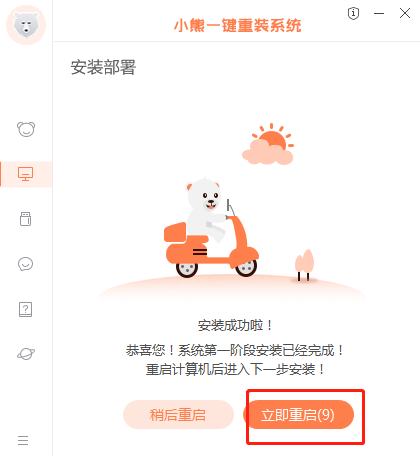
8、在windows启动管理器界面选择XiaoXiong PE进入系统,然后按回车键进入安装系统状态。
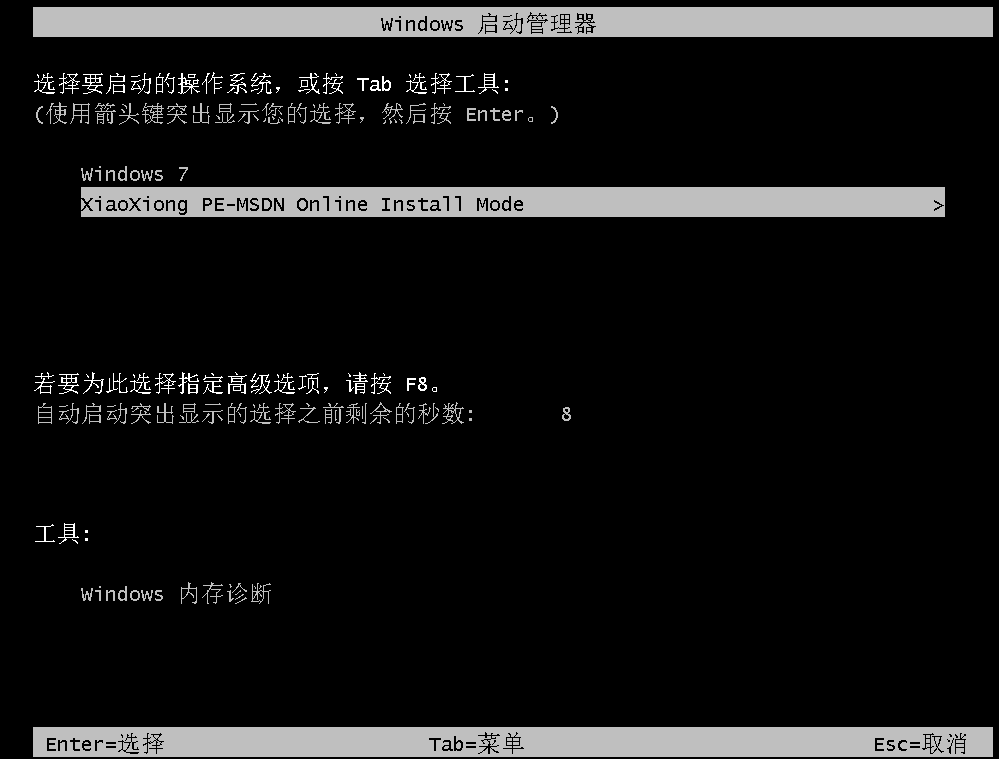
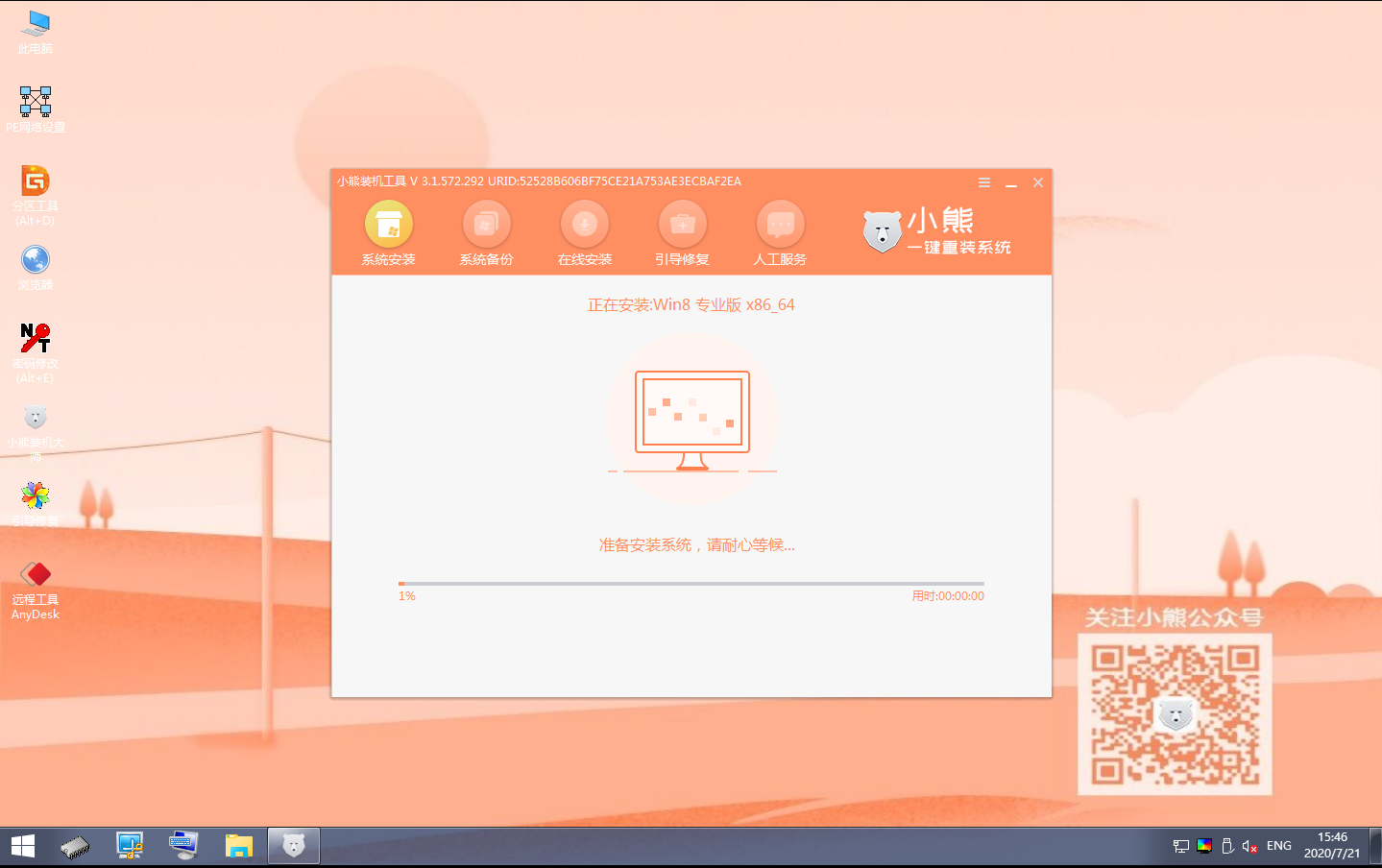
9、系统安装完成后点击立即重启。经过多次重启部署安装,进入全新的系统界面,到此系统安装完成。
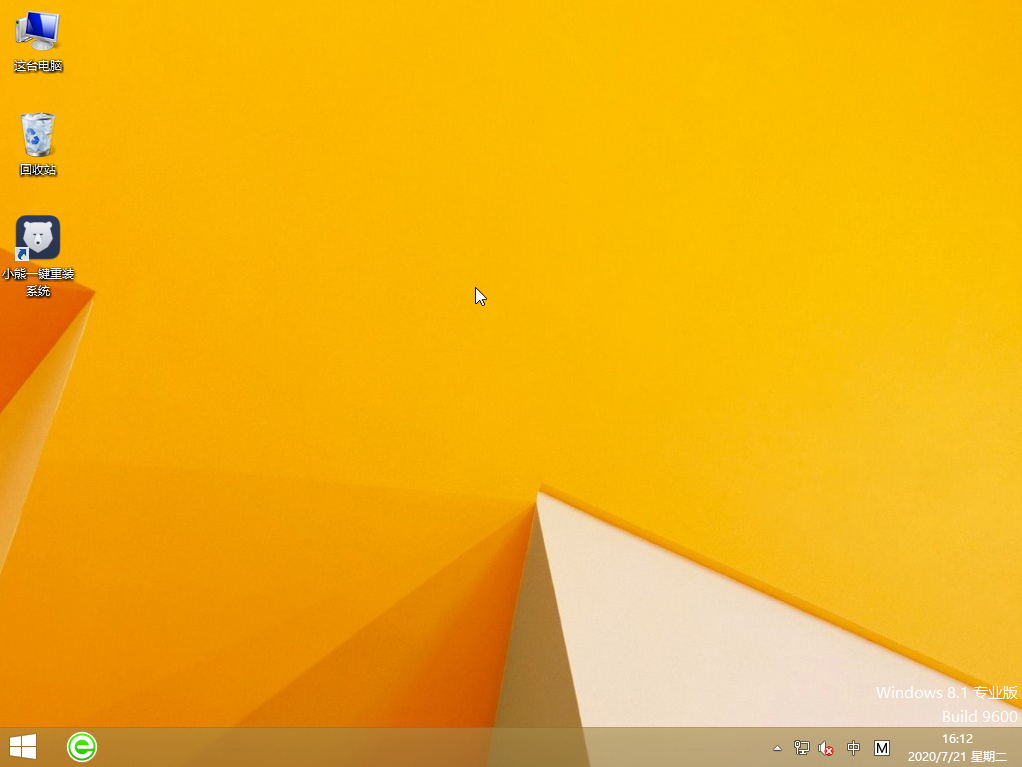
相关文章